Dengan cara saya berbicara dan menulis tentang PDF dan alat untuk bekerja dengannya, beberapa orang berpikir saya menyukai formatnya. Saya tidak, karena berbagai alasan saya tidak akan masuk ke sini.
Lebih banyak sumber daya Linux
- Lembar contekan perintah Linux
- Lembar contekan perintah Linux tingkat lanjut
- Kursus online gratis:Ikhtisar Teknis RHEL
- Lembar contekan jaringan Linux
- Lembar contekan SELinux
- Lembar contekan perintah umum Linux
- Apa itu container Linux?
- Artikel Linux terbaru kami
Saya tidak akan pergi sejauh mengatakan PDF adalah kejahatan yang diperlukan dalam kehidupan pribadi dan profesional saya—sebaliknya mereka tidak terlalu baik. Seringkali saya harus menggunakan PDF, meskipun ada alternatif yang lebih baik untuk mengirimkan dokumen.
Ketika saya bekerja dengan PDF, biasanya pada pekerjaan sehari-hari dan dengan salah satu sistem operasi lain, saya mengutak-atiknya menggunakan Adobe Acrobat. Tetapi bagaimana ketika saya harus bekerja dengan PDF di desktop Linux? Mari kita lihat dua alat grafis yang saya gunakan untuk memanipulasi PDF.
PDF-Shuffler
Seperti namanya, Anda dapat menggunakan PDF-Shuffler untuk memindahkan halaman dalam file PDF. Itu dapat melakukan sedikit lebih banyak, tetapi kemampuan perangkat lunak terbatas. Itu tidak berarti PDF-Shuffler tidak berguna. Dia. Sangat berguna.
Anda dapat menggunakan PDF-Shuffler untuk:
- Ekstrak halaman dari file PDF
- Menambahkan halaman ke file
- Mengatur ulang halaman dalam file
Ketahuilah bahwa PDF-Shuffler memiliki beberapa dependensi, seperti pyPDF dan python-gtk. Biasanya, menginstalnya melalui manajer paket adalah rute tercepat dan paling tidak membuat frustrasi.
Katakanlah Anda ingin mengekstrak halaman dari PDF, mungkin untuk bertindak sebagai contoh bab dari buku Anda. Buka file PDF dengan memilih File> Add .
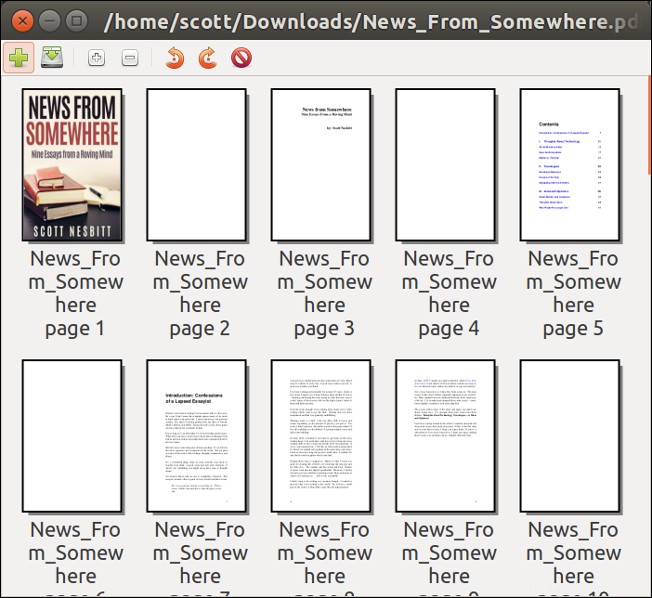
Untuk mengekstrak halaman 7 hingga 9, tekan Ctrl dan klik-pilih halaman. Kemudian, klik kanan dan pilih Ekspor pilihan .
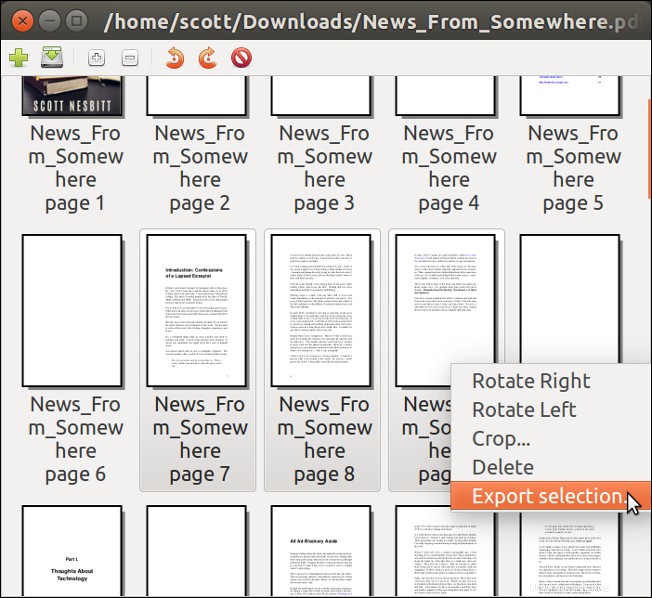
Pilih direktori tempat Anda ingin menyimpan file, beri nama, dan klik Simpan .
Untuk menambahkan file—misalnya, untuk menambahkan sampul atau menyisipkan kembali halaman kontrak atau aplikasi yang telah dipindai dan ditandatangani—buka file PDF, lalu pilih File> Tambahkan dan temukan file PDF yang ingin Anda tambahkan. Klik Buka .
PDF-Shuffler memiliki kebiasaan menjengkelkan untuk menambahkan halaman di akhir file PDF yang sedang Anda kerjakan. Klik dan seret halaman yang Anda tambahkan ke tempat yang Anda inginkan dalam file. Anda hanya dapat mengeklik dan menarik satu halaman dalam satu file dalam satu waktu.
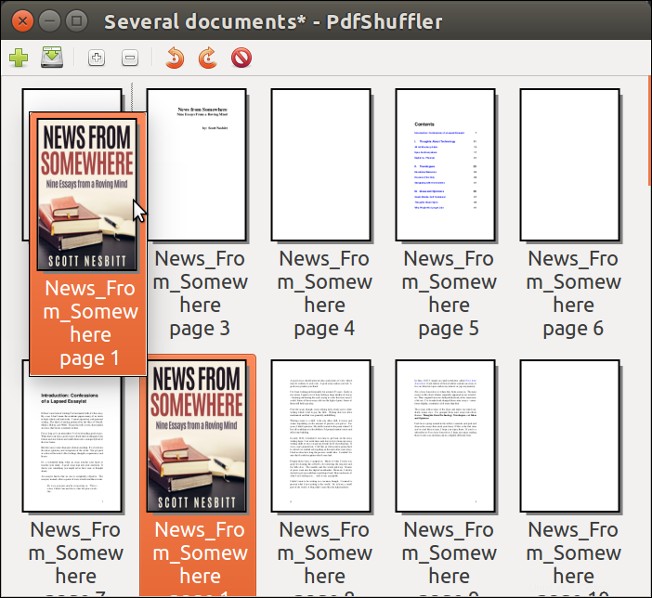
Rantai PDF
Saya penggemar berat PDFtk, aplikasi baris perintah untuk melakukan beberapa hal menarik dengan dan ke PDF. Karena saya tidak sering menggunakannya, saya tidak ingat semua perintah dan opsi PDFtk.
PDF Chain adalah alternatif yang sangat baik untuk baris perintah PDFtk. Ini memberi Anda akses sekali klik ke perintah PDFtk yang paling sering digunakan. Tanpa menyentuh menu, Anda dapat:
- Menggabungkan PDF (termasuk memutar halaman dari satu atau beberapa file)
- Ekstrak halaman dari PDF dan simpan ke file individual
- Menambahkan latar belakang atau tanda air ke PDF
- Menambahkan lampiran ke file
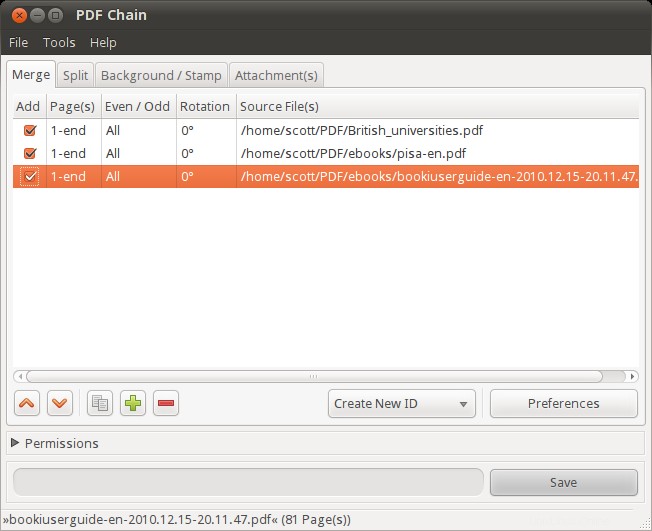
Anda juga dapat melakukan lebih banyak. Klik Alat menu ke:
- Ekstrak lampiran dari PDF
- Mengompres atau membuka kompresi file
- Ekstrak metadata dari file
- Isi formulir PDF dari file data eksternal
- Meratakan PDF
- Lepaskan data XML Forms Architecture (XFA) dari formulir PDF
Sejujurnya, saya hanya menggunakan perintah untuk mengekstrak lampiran dan mengompres atau membuka kompres PDF dengan PDF Chain atau PDFtk. Sisanya cukup banyak terra incognita untuk saya.
Meringkas
Jumlah alat yang tersedia di Linux untuk bekerja dengan PDF tidak pernah berhenti membuat saya takjub. Begitu pula dengan luas dan kedalaman fitur dan fungsinya. Saya biasanya dapat menemukannya, apakah baris perintah atau grafis, yang melakukan apa yang perlu saya lakukan. Sebagian besar, PDF Mod dan PDF Chain bekerja dengan baik untuk saya.